win10专业版欢迎屏幕显示怎么设置 Win10专业版扩展屏幕设置主屏幕步骤
更新时间:2024-05-04 17:21:07作者:kzmyhome
Win10专业版是一款功能强大的操作系统,其中的扩展屏幕设置功能让用户可以更加便捷地进行工作和娱乐,在设置主屏幕步骤中,用户可以根据自己的需求调整屏幕的显示方式,提高工作效率和视觉体验。以下将介绍如何在Win10专业版的欢迎屏幕上进行扩展屏幕设置,让您轻松享受多屏幕显示带来的便利。
方法如下:
1.接上外接显示屏后,在副屏幕上右键鼠标,点击显示设置
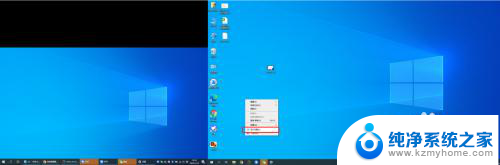
2.进入显示设置后,点选2屏幕,选择后的颜色为蓝色
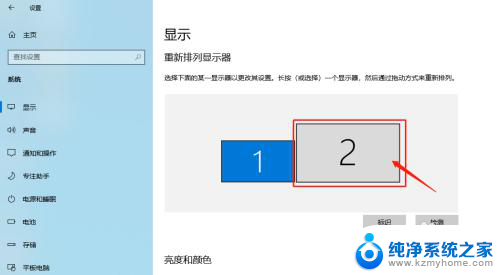
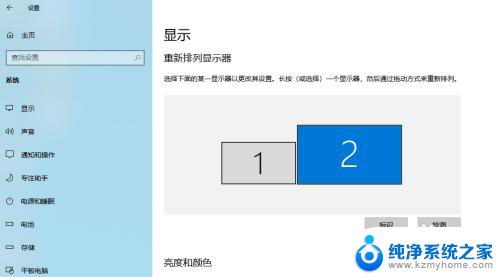
3.鼠标滚动到底部,找到多显示器设置下面的“设为主显示器选项”。设置成功后该选项就会变为灰色不可选,同时任务栏的状态图标,以及应用程序标签页显示都会展开显示,到此就设置完成了
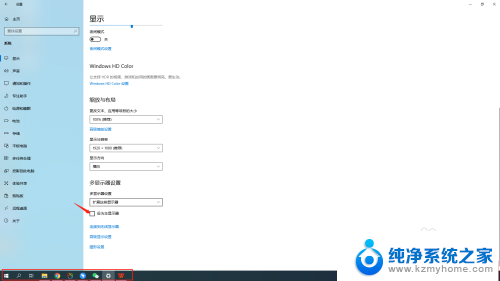

以上就是win10专业版欢迎屏幕显示怎么设置的全部内容,如果您遇到相同问题,可以参考本文中介绍的步骤进行修复,希望对大家有所帮助。
win10专业版欢迎屏幕显示怎么设置 Win10专业版扩展屏幕设置主屏幕步骤相关教程
- win11复制屏幕怎么设置 Win11扩展显示器复制设置步骤详解
- 屏幕设置时间怎么设置 电脑屏幕显示时间设置步骤
- win10如何设置屏幕不关闭 win10屏幕怎么设置不自动关闭
- 怎样给电脑设置使用时间 win10系统屏幕显示时间设置方法
- win10电脑屏幕设置常亮 Win10电脑如何调整屏幕常亮时间
- 锁定屏幕旋转怎么设置 iphone13 单点锁定屏幕旋转方法
- win10专业版只能打印黑色 Win10如何设置彩色打印机为黑白打印
- win10专业版怎么查看电脑配置 win10如何查看电脑配置
- win10电脑不全屏 Win10屏幕显示不完全怎么办
- win11屏幕如何旋转 Windows 11系统屏幕旋转设置方法
- 英伟达股价四连跌失守关键技术位,分析师警示短期动能转弱风险
- 那些逆风翻盘的品牌:超威AMD篇,探索其成功之路
- GPU、CUDA之外,NVIDIA还有Jetson Thor,剑指机器人市场的最新产品信息
- 对于大多数人来说,显卡真的性能过剩了吗?如何选择适合自己的显卡性能?
- NVIDIA发布全球首个 DRIVE AGX Thor 开发者套件,抢先体验汽车领域革新技术
- 明年6月后,部分老旧英伟达显卡或无法正常启动,如何解决?
微软资讯推荐
- 1 那些逆风翻盘的品牌:超威AMD篇,探索其成功之路
- 2 GPU、CUDA之外,NVIDIA还有Jetson Thor,剑指机器人市场的最新产品信息
- 3 对于大多数人来说,显卡真的性能过剩了吗?如何选择适合自己的显卡性能?
- 4 NVIDIA发布全球首个 DRIVE AGX Thor 开发者套件,抢先体验汽车领域革新技术
- 5 Win11无限转圈?教你解决Win11欢迎界面问题!如何应对Win11欢迎界面无限加载的困扰?
- 6 NVIDIA新加坡营收达100亿美元!仅次于美国居第二,亚洲第一的科技巨头
- 7 AMD原装处理器散热器“幽灵”螺旋与棱镜进入停产阶段,如何选择替代产品?
- 8 NVIDIA全栈技术加速枢途科技构建具身训练数据新范式:领先AI训练技术带来数据处理革新
- 9 服务器CPU,变局已至!—如何选择适合自己的服务器CPU?
- 10 微软Win11更新:修复多个bug,新增新功能最新消息
win10系统推荐
系统教程推荐
- 1 win11键盘突然变成快捷键 win11键盘快捷键取消方法
- 2 windows10复制文件需要管理员权限 如何解决需要管理员权限才能复制文件夹的问题
- 3 右键新建没有ppt怎么办 Win10右键新建菜单中没有PPT如何添加
- 4 打开电脑触摸板 win10触摸板功能开启
- 5 多个word在一个窗口打开 Word如何实现多个文件在一个窗口中显示
- 6 浏览器分辨率怎么调整 浏览器如何设置屏幕分辨率
- 7 笔记本电脑开不了机怎么强制开机 笔记本电脑按什么键强制开机
- 8 怎样看是不是独立显卡 独立显卡型号怎么查看
- 9 win11电脑唤醒不了 Win11睡眠无法唤醒怎么解决
- 10 无线网络密码怎么改密码修改 无线网络密码如何更改